IT stručnjaci često koriste žargonske izraze kada govore o uobičajenim pitanjima ili problemima. Jedan takav izraz je 'Žao nam je, imamo problema s otvaranjem ove stavke u programu Outlook.' Ovaj izraz se koristi za opisivanje problema koji se javlja kada korisnik pokuša otvoriti stavku u programu Outlook, ali se stavka ne pojavljuje. Postoji nekoliko mogućih uzroka ovog problema i nekoliko načina za njegovo rješavanje. Jedan mogući uzrok ovog problema je taj što se stavka nalazi u mapi koja je postavljena na 'Nemoj automatski proširivati'. Da bi to popravio, korisnik može otići u postavke mape i promijeniti postavku na 'Automatski proširi'. Drugi mogući uzrok je da se stavka nalazi u mapi koja je postavljena na 'Nemoj automatski otvarati stavke'. Da bi to popravio, korisnik može otići u postavke mape i promijeniti postavku na 'Automatski otvori stavke'. Ako niti jedno od ovih rješenja ne uspije, korisnik može pokušati otvoriti stavku u drugom pregledniku ili otvoriti stavku u novom prozoru.
Malo Microsoft Outlook korisnici naiđu na problem kada pokušaju pročitati ili pristupiti e-pošti u Outlook desktop klijentu na svom Windows 11/10 računalo, oni to ne mogu učiniti. Nakon odabira slova iz Popis predmeta , umjesto prikazivanja sadržaja e-pošte na Područje za čitanje . A dupli klik na e-poštu prikazuje ovo Nažalost, imamo problema s otvaranjem ove stavke. poruka o grešci. Cijela poruka izgleda ovako:
Nažalost, imamo problema s otvaranjem ove stavke. Ovo može biti privremeno, ali ako ga ponovno vidite, možda biste trebali ponovno pokrenuti Outlook.

Ako i vi imate ovaj problem, onda bi ovaj post mogao biti od pomoći. Sigurno ste već nekoliko puta ponovo pokrenuli Microsoft Outlook i svoje računalo, ali problem je i dalje prisutan. Stoga bi rješenja u ovom postu mogla biti korisna za rješavanje vašeg problema. Prije nego isprobate ova rješenja, također biste trebali ažurirati svoj Microsoft Outlook i vidjeti je li vaš problem riješen. Ako ne, provjerite popravke u nastavku.
Nažalost, imamo problema s otvaranjem ove stavke u programu Outlook
Da to popravim Nažalost, imamo problema s otvaranjem ove stavke. Ovo može biti privremeno, ali ako ga ponovno vidite, možda biste trebali ponovno pokrenuti Outlook. problema na računalu sa sustavom Windows 11/10, isprobajte dolje navedena rješenja:
- Vratite zadane postavke prikaza programa Outlook
- Očistite mapu RoamCache
- Oporavak Outlook podatkovnih datoteka
- Oporavite svoj Outlook račun.
1] Vratite zadane postavke prikaza programa Outlook
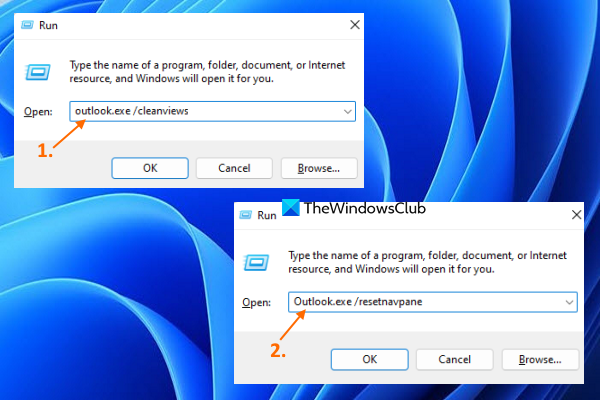
Ako se ovaj problem pojavi nakon što ste promijenili postavke gledanja, trebali biste vratiti zadane postavke prikaza za Outlook desktop klijent. Ova je opcija uspjela mnogim korisnicima, a mogla bi poslužiti i vama. Evo koraka:
- Zatvorite Microsoft Outlook ako ste ga otvorili
- otvoren Naredba Trčanje korištenje kutije Win+R vruća tipka
- Unesite |_+_| u tekstualnom okviru Pokreni.
- klik FINO dugme
- Kada se naredba izvrši, počet će učitavanje vašeg Outlook profila i otvorit će se Outlook sučelje.
- Ponovo otvorite prozor naredbe Pokreni.
- Unesite |_+_| u tekstualno polje.
- klik FINO dugme.
Sada provjerite možete li pristupiti e-pošti.
softver za podsjetnik na prekide
2] Očisti mapu RoamCache
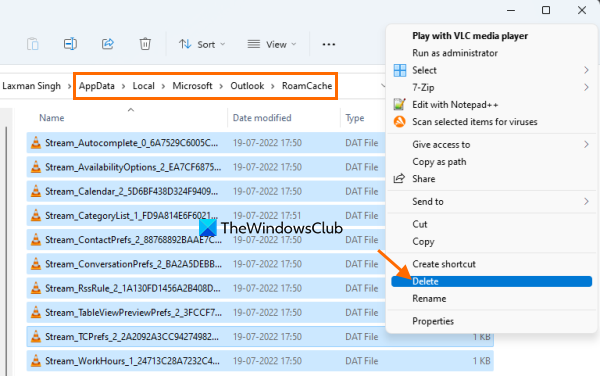
Ako su predmemorirani Microsoft Outlook podaci pohranjeni u RoamCache mapa je oštećena, također može uzrokovati razne probleme, uključujući ovaj problem s otvaranjem ove stavke u programu Outlook greška. Dakle, u ovom slučaju morate očistiti predmemoriju Microsoft Outlook podataka. Neće izbrisati vašu e-poštu, kontakte i druge Outlook podatke. Izbrisat će se samo podaci iz predmemorije, koji će se automatski ponovno stvoriti. Prati ove korake:
- Otvorite File Explorer
- Zalijepite sljedeću stazu u adresnu traku File Explorera:
- klik Ući ključ
- Odaberite sve podatke prisutne u mapi RoamCache.
- Izbriši ih.
Povezano: Outlook ne šalje e-poštu u sustavu Windows, sa ili bez privitaka.
3] Vratite Outlook podatkovne datoteke
Outlook podatkovna datoteka ( .ost i .PST ) sadrži vaše Outlook poruke ili e-poštu i druge stavke. Ako je vaša Outlook podatkovna datoteka oštećena, to može dovesti do raznih problema. I to bi mogao biti razlog zašto ne možete pristupiti e-pošti u Outlook desktop klijentu. Stoga biste trebali popraviti oštećenu podatkovnu datoteku programa Outlook. Da biste to učinili, možete koristiti ugrađeni Popravak Microsoft Outlook Inboxa alat koji pomaže popraviti oštećene Outlook PST i OST datoteke osobnih podataka.
Prije nego što to učinite, također biste trebali napraviti sigurnosnu kopiju svojih podatkovnih datoteka kako bi se mogle vratiti ako je potrebno. Da biste to učinili, otvorite File Explorer i unesite Perspektiva mapa. Evo staze:
|_+_|Kopiraj u ovu mapu .ost i .PST podatkovne datoteke dostupne za vaš Microsoft Outlook račun i zalijepite ih u drugu mapu na računalu sa sustavom Windows 11/10.
4] Oporavak Outlook računa
Ako gore navedene opcije ne pomognu, trebali biste vratiti svoj Outlook račun ili profil. Ova postavka radi kada Outlook ne sinkronizira e-poštu, ne možete primati i slati e-poštu, itd. Može raditi i kada ne možete pristupiti e-pošti i imate ovaj problem. Evo koraka:
- Otvorite Microsoft Outlook klijent
- Kliknite na Datoteka Jelovnik
- otvoren Postavke računa padajući izbornik
- Kliknite na Postavke računa opcija. Otvorit će se posebna kutija
- Pristup Email adresa karticu u ovom polju
- Odaberite račun ili profil
- klik Popravak dugme.
Sada slijedite upute čarobnjaka za oporavak i zatim ponovno pokrenite Microsoft Outlook. Vaš bi problem sada trebao nestati.
Nadam se da ovo pomaže.
camstudio otvoreni izvor
Kako popraviti Outlook e-poštu koja se ne otvara?
Ako ne možete otvoriti e-poštu primljenu u Outlook desktop klijentu, možete isprobati sljedeća rješenja:
- Izbrišite Outlook predmemoriju
- Vratite postavke prikaza programa Outlook
- Vratite Outlook podatkovne datoteke itd.
Možete provjeriti korak po korak upute za svako od ovih rješenja u ovom postu iznad.
Ne možete otvoriti ovu stavku koju je Outlook već počeo prenositi?
Korisnici mogu dobiti takvu pogrešku kada pokušaju poslati veliku e-poštu i ona je zapela u Microsoft Outlook Outboxu. Ali možete slati e-poštu koja je zapela u Microsoft Outlook Outboxu kako biste riješili ovaj problem ili uklonite adresu e-pošte krivca. Da biste to učinili, možete isprobati sljedeća rješenja:
- Povucite slovo na nacrti i uklonite ga
- Upaliti Radite izvan mreže u programu Outlook, a zatim izbrišite e-poštu.
Čitaj više: Što je enkripcija e-pošte i kako šifrirati poruke e-pošte.





![Xbox kontroler otvara virtualnu tipkovnicu [Riješeno]](https://prankmike.com/img/other/26/xbox-controller-opening-virtual-keyboard-fixed-1.png)









